- Xbox egy bármelyiket támogatja külső merevlemez 256 GB-tal tér vagy több. Csak ki kell választania egy jó külső meghajtót, csatlakoztassa a Xbox egy, és annyit telepíthet játékok ahogy akarod.
- WesternDigital Könyvem talán a legjobb külső meghajtó az Ön számára Xbox egy. Ez a készülék a miénk első számú válasszon leginkább azért, mert amit kínál az áráért. 4 TB-ot kap tárolás mindössze 120 dollárért, ami 30 dollár / Terabyte.
- Azok számára, akiknek megvan, az Xbox One lehet a legjobb barát az egész borzasztó világjárvány idején. Olvasson el mindent a mi oldalunkon Xbox One szakasz.
- A tárolás lehet a legjobb téma manapság. Menj a mi oldalunkra Storage Hub és olvassa el a témával kapcsolatos összes cikket.

Ez a szoftver folyamatosan futtatja az illesztőprogramokat, így biztonságban lesz az általános számítógépes hibáktól és a hardverhibáktól. Ellenőrizze az összes illesztőprogramot most 3 egyszerű lépésben:
- Töltse le a DriverFix alkalmazást (ellenőrzött letöltési fájl).
- Kattintson a gombra Indítsa el a szkennelést hogy megtalálja az összes problémás illesztőprogramot.
- Kattintson a gombra Frissítse az illesztőprogramokat új verziók beszerzése és a rendszer hibás működésének elkerülése érdekében.
- A DriverFix alkalmazást letöltötte 0 olvasók ebben a hónapban.
Xbox egy500 GB vagy 1 TB tárolás nem tűnik túl soknak, főleg, ha újabb AAA játékaid vannak.
Ha ragaszkodik az Xbox eredeti merevlemezéhez, annak érdekében végül törölnie kell néhány tartalmat szabadítson fel helyet az új játékok számára, ami nagyon bosszantó, különösen, ha rendszeresen játssza az összes játékot játékok.
De ne csüggedjen Xbox egyAlapértelmezett kapacitása, mert van megoldás. És ebben az esetben a megoldás egy külső merevlemez beszerzése, amely elegendő helyet biztosít a cuccok számára.
Szerencsére az Xbox One alapvetően bármilyen külső merevlemezt támogat, 256 GB vagy annál nagyobb területtel.
Csak ki kell választania egy jó külső meghajtót, csatlakoztassa az Xbox One-hoz, és annyi játékot telepíthet, amennyit csak akar.
De egy olyan egyszerű döntés is, mint például egy külső meghajtó felvétele az Xbox One-hoz, bonyolultnak bizonyulhat.
Annak érdekében, hogy eldöntsük, mi a legjobb az Ön számára, elkészítettük a teljes útmutatót a tökéletes külső merevlemez kiválasztásához és beállításához.
A legjobb külső merevlemezek az Xbox One-hoz
WesternDigital MyBook
A WesternDigital MyBook talán a legjobb külső meghajtó az Xbox One-hoz. Ez az eszköz az első számú választásunk, főleg azért, mert az árát kínálja.
4 TB tárhelyet kap mindössze 120 USD-ért, ami 30 USD Terabyte-onként.
Ez a merevlemez a belső merevlemezhez képest kivételes teljesítménynövelést is biztosít. Észre fogja venni a játék betöltésének és a letöltés.
A meghajtónak hálózati adapterre van szüksége, de alapvetően ez a helyzet az összes ebből a tartományból származó külső meghajtóval.
Tehát, ha lényegesen több tárhelyet szeretne az Xbox One-on a fokozott teljesítmény mellett, a WesternDigital MyBook a legjobb választás.
Toshiba 1 TB Canvio
 tárolás
tárolás
A Toshiba meghajtója azoknak szól, akiknek nincs szüksége hatalmas meghajtóra, és szeretnék elkerülni az AC adaptert. A Toshiba Canvio 1 TB kiegészítő tárhelyet hoz a konzoljába, nagyszerű áron.
A Toshiba Canvio-t 55 dollárért kaphatja meg. Igen, a WesternDigital My Book ára jobb terabájtonként, de ez alapvetően a legjobb 1 TB merevlemez, amelyet az árért kaphat.
USB-kábellel csatlakoztathatja a Toshiba Canvio-t az Xbox One-hoz, így a telepítés nem lehet egyszerűbb.
Ami a jobb teljesítményt illeti, ez az eszköz a telepítés és a betöltési sebesség javítását is biztosítja. Nem annyira, mint a WesternDigital, de mégis elégedett.
HGST Touro S 1TB

A HGST Touro S azoknak szól, akik nagyobb teljesítményre vágynak, de nem annyira ragaszkodnak ahhoz, hogy több terabájtnyi tárhely legyen.
Az USB tápellátásról van szó, és nem tartalmaz hálózati adaptert, amely üzletkötő lehet néhány felhasználó számára.
A korlátozott, mindössze 1 TB kapacitása mellett a HGST Touro S jó teljesítménynövelést nyújt az Xbox One számára. Rövidebb lesz a betöltési és telepítési idő.
Tehát, ha 1 TB elegendő az Ön számára, és szeretne még egy kis sebességet, akkor a HGST Touro S-nek részt kell vennie a beszélgetésben.
Külső merevlemez beállítása az Xbox One-ra
Az új külső meghajtó csatlakoztatása az Xbox-hoz meglehetősen egyszerű. Csak csatlakoztassa a meghajtót, és várja meg, amíg az inicializáló varázsló elindul.
Az Xbox One-t nem feltétlenül kell kikapcsolni a meghajtó csatlakoztatása közben, de nem árt, ha kikapcsolja a konzolt.
Miután az Xbox One felismerte a külső meghajtót, megkérdezi, hogy be akarja-e állítani a külső meghajtót. Válassza az Igen lehetőséget, és folytassa a folyamatot.
A meghajtó ezután formázásra kerül az Xbox One használatához.
Ne feledje, hogy ha a külső meghajtót Xbox One-ra formázza, csak a konzolon használható, így nem tudja összekapcsolni például a számítógépével vagy a PS4-mel.
És végül megkérjük, hogy nevezze meg a meghajtót, és válassza ki, hogy alapértelmezés szerint új alkalmazásokat és játékokat szeretne-e telepíteni rá.
Mint már utaltunk rá, ez jó ötlet, mert a külső merevlemez jobb teljesítményt nyújt a tartalom telepítéséhez és betöltéséhez.
Helyezze a meglévő játékokat és alkalmazásokat a külső merevlemezre
Valószínűleg az összes gyakran használt alkalmazást és játékot áthelyezi az új merevlemezre. A tartalom mozgatása meghajtóról meghajtóra az Xbox One-ban meglehetősen egyszerű, pontosan ezt kell tennie:
- Lépjen a Saját játékok és alkalmazások menübe
- Észre fogja venni a két rendezési lehetőséget. Az egyik méret, ábécé és legutóbbi használat szerint rendezi a játékokat és alkalmazásokat, míg a másik a tárolási hely szerint rendezi őket. Kattintson a második tárolási lehetőségre, és válassza a Belső lehetőséget. Ez az Xbox One belső meghajtóján tárolt összes játékot mások elé helyezi.
- Válassza ki az áthelyezni kívánt játékot, nyomja meg a Start gombot, majd válassza a Játék kezelése lehetőséget
- Most válassza a Belső lehetőséget, majd az Összes áthelyezése lehetőséget
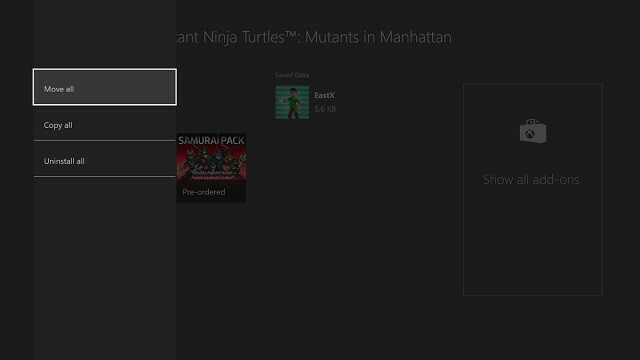
- A konzol azonnal megkezdi a játék áthelyezését az új címre. Megismételheti a folyamatot minden mozgatni kívánt játéknál, de mivel bosszantó és időigényes, egyszerűen kiválaszthatja az összes mozgatni kívánt játékot, majd áthelyezheti őket. Az Xbox One játékról játékra, megszakítások nélkül automatikusan mozog.
- És ha végre elkészült, térjen vissza a menühöz, és kapcsolja vissza a rendezési opciót Mindre vagy Külsőre, hogy minden játék megjelenjen.
Most már tudja, miért fontos a külső merevlemez használata, mi a legjobb külső merevlemez-meghajtó az Xbox One-on, és hogyan kell beállítani. Ha bármilyen észrevétele, kérdése vagy javaslata van, ne habozzon, ossza meg velünk az alábbi megjegyzéseket.
- Hogyan érhetem el a külső merevlemezemet az Xbox One-on?
Csak meg kell nyitnia az útmutatót, menjen a Tárolás menübe. Ha az Xbox nem észlelte a külső meghajtót, olvassa el a mi oldalunkat teljes útmutató a probléma megoldásához.
- Működik-e bármilyen külső meghajtó az Xbox One-val?
Gyakran Ismételt Kérdések
Könnyű, mint csatlakoztatni az Xbox One USB portjához. A konzol észleli, formázza, majd további tárolásra használja. Tudja, hogyan kell csatlakoztatni a vezérlőket? Itt van egy útmutató ahhoz.
Csak meg kell nyitnia az útmutatót, menjen a Tárolás menübe. Ha az Xbox nem észlelte a külső meghajtót, olvassa el a mi oldalunkat teljes útmutató a probléma megoldásához.
Nem, nem igazán. Minden külső meghajtónak legalább 256 GB-nak kell lennie, és támogatnia kell az USB 3.0-t az Xbox One-on. Az Xbox One felső korlátja a 16 TB-os, de nem valószínű, hogy túllépi ezt. Készítettünk egy listát a legjobb USB 3.0 merevlemezek.


